win10 excel不能启动此对象的源应用程序怎么办 Win10 excel无法启动源应用程序怎么办
更新时间:2024-09-23 12:54:05作者:jiang
有用户反映在使用Win10系统下的Excel时遇到了启动源应用程序的问题,导致无法正常打开Excel文件,这种情况可能是由于系统中某些程序或组件损坏或缺失所致。如果您也遇到了类似的情况,可以尝试重新安装Excel程序或修复系统组件来解决问题。您还可以尝试更新系统补丁或联系专业技术人员寻求帮助。希望以上方法能帮助您顺利解决Win10 Excel无法启动源应用程序的困扰。
具体方法:
1、打开电脑,单击电脑左下角的表示开始的图标。
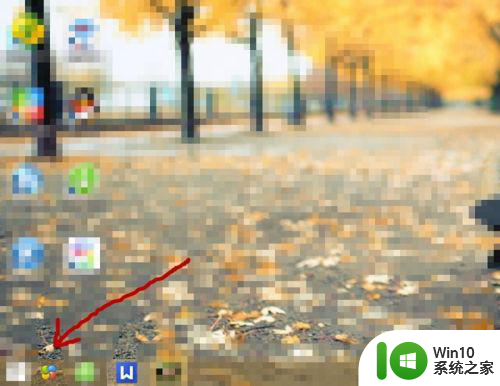
2、在弹出的菜单里面,找到所有程序,单击所有程序。
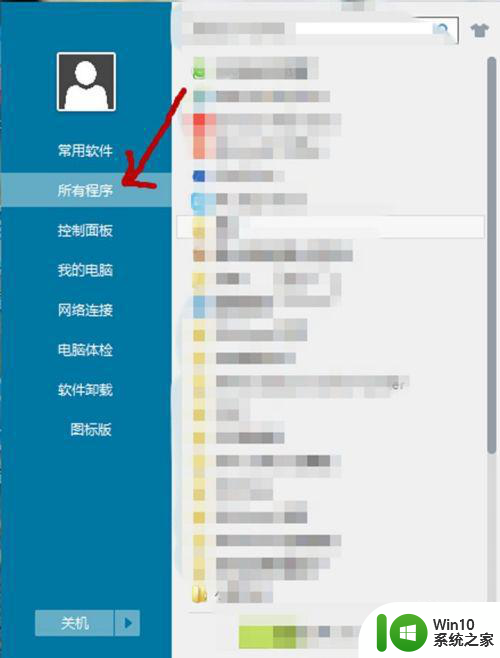
3、在所有程序中找到wps office,单击wps office,出现wps office工具。
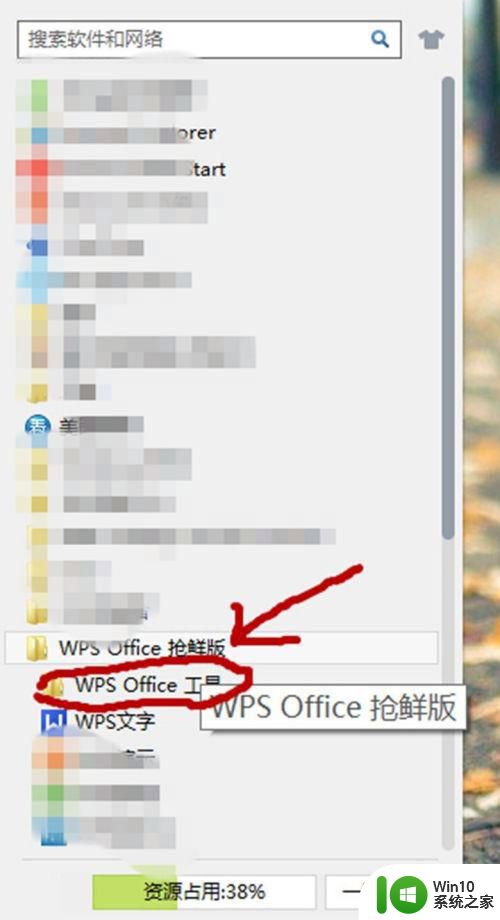
4、单击wps office工具,出现配置工具。
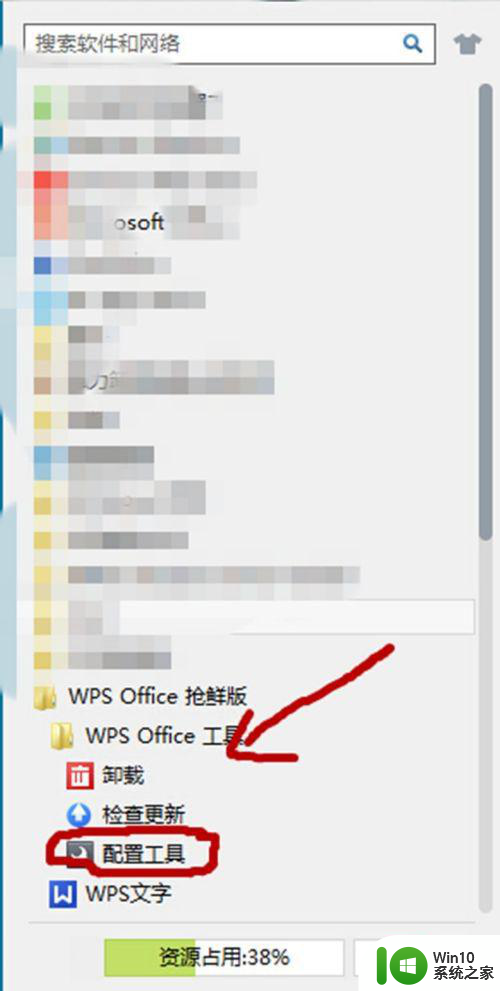
5、单击配置工具,弹出配置工具选项框,单击高级。
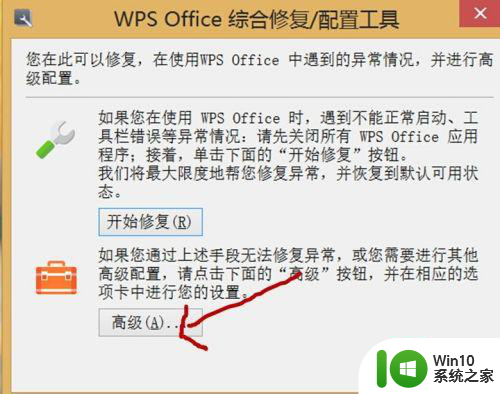
6、弹出wps office配置工具选项框。单击兼容设置,我们可以看到wps office兼容第三方系统和软件没有勾选,把这个勾选上。
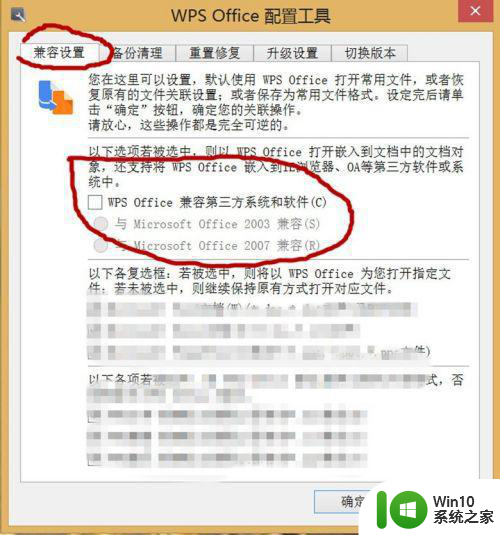
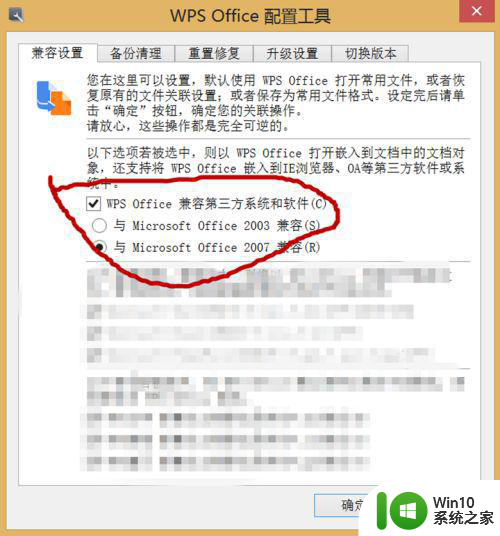
7、单击确定,弹出一个提示,确定这个提示,电脑就会重启,电脑重启之后,那个文档就可以正常的打开了。
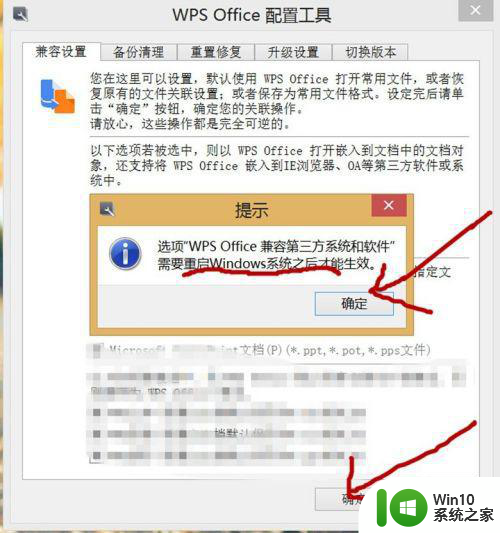
以上就是win10 excel不能启动此对象的源应用程序怎么办的全部内容,有需要的用户就可以根据小编的步骤进行操作了,希望能够对大家有所帮助。
win10 excel不能启动此对象的源应用程序怎么办 Win10 excel无法启动源应用程序怎么办相关教程
- win10应用程序无法正常启动0xc0000142的修复教程 win10应用程序无法正常启动0xc0000142怎么办
- 应用程序无法启动因为应用程序的并行配置不正确win10怎么解决 win10应用程序并行配置不正确怎么修改
- 应用程序0x000007无法正常启动win10怎么解决 Windows 10应用程序无法正常启动怎么办
- window10帝国时代应用程序无法正常启动0xc0000022怎么办 Windows 10帝国时代应用程序无法正常启动0xc0000022解决方法
- win10打开pr提示应用程序无法正常启动(0xc000007b)解决方法 win10 pr应用程序无法正常启动(0xc000007b)怎么办
- win10应用程序无法正常启动(oxc0150002)修复方法 win10应用程序启动错误oxc0150002怎么办
- win10 应用程序的并行配置不正确 win10应用程序无法启动并行配置不正确怎么办
- windows10系统visual studio无法启动因为应用程序的并行配置不正确怎么解决 Windows10系统visual studio启动失败应用程序的并行配置不正确怎么办
- win10应用程序无法正常启动0xc000005的解决教程 win10应用程序无法正常启动0xc0000005的解决方法
- win10启动不了应用程序的解决方法 win10应用程序无法启动的原因及解决方法
- win10应用程序无法正常启动0000135错误修复方法 win10应用程序无法正常启动0000135错误怎么解决
- 应用程序无法正常启动0xc000005 win10的修复步骤 win10应用程序无法正常启动0xc000005修复方法
- win10系统运行战地3提示directx error错误的解决方法 win10系统运行战地3提示directx error错误的解决方法
- win10系统Edge浏览器下载页面乱码怎么办 Win10系统Edge浏览器下载页面显示乱码怎么解决
- w10电脑老是弹出垃圾广告怎么阻止 w10电脑如何阻止垃圾广告弹出
- 戴尔成就3670装win10出现decompression error的解决方案 戴尔3670装win10出现decompression error如何解决
win10系统教程推荐
- 1 笔记本win10玩游戏不能全屏两边是黑边怎么解决 win10笔记本玩游戏黑边解决方法
- 2 笔记本电脑win10只剩下飞行模式怎么办 笔记本电脑win10飞行模式无法关闭怎么办
- 3 我的世界win10此产品无法在该设备上运行怎么办 我的世界win10无法在电脑上运行怎么办
- 4 win10正式版怎么重新开启磁贴?win10开启磁贴的方法 win10正式版如何重新设置磁贴
- 5 移动硬盘在win10系统无法访问参数错误如何修复 移动硬盘参数错误win10系统无法访问怎么办
- 6 win10打不开微软商店显示错误代码0x80072efd如何修复 win10微软商店无法打开怎么办
- 7 win10系统dotnetfx35setup点开没反应了处理方法 Win10系统dotnetfx35setup点开没反应怎么办
- 8 windows10清理dns缓存的最佳方法 Windows10如何清理DNS缓存
- 9 更新win10没有realtek高清晰音频管理器怎么解决 win10更新后找不到realtek高清晰音频管理器解决方法
- 10 win10电脑提示kernelbase.dll文件错误修复方法 win10电脑kernelbase.dll文件缺失怎么办
win10系统推荐
- 1 雨林木风ghost w10企业家庭版32系统下载v2023.02
- 2 雨林木风ghostwin1032位免激活专业版
- 3 游戏专用win10 64位智能版
- 4 深度技术ghost win10稳定精简版32位下载v2023.02
- 5 风林火山Ghost Win10 X64 RS2装机专业版
- 6 深度技术ghost win10 64位专业版镜像下载v2023.02
- 7 联想笔记本ghost win10 64位快速旗舰版v2023.02
- 8 台式机专用Ghost Win10 64位 万能专业版
- 9 ghost windows10 64位精简最新版下载v2023.02
- 10 风林火山ghost win10 64位官方稳定版下载v2023.02